
Het instellen van een VPN (Virtual Private Network) op je router is een geweldige manier om de online beveiliging te verbeteren en tegelijkertijd alle apparaten die met het netwerk zijn verbonden te beschermen: pc’s, laptops, smartphones, smart-tv’s en zelfs spelcomputers. En maak je geen zorgen over het installatieproces — ik zal je er doorheen leiden.
Inhoudsopgave
Vraag | Kort antwoord |
|---|---|
Wat is een VPN-router? | Het is een wifi-router met een VPN erop geïnstalleerd, die VPN-bescherming biedt voor een heel netwerk en elk apparaat dat ermee verbonden is. |
Hoe installeer ik een VPN op een router? | Om een VPN op je router te installeren, moet je een VPN-abonnement hebben en de instructies voor je specifieke router volgen. |
Welke routers ondersteunen VPN's? | Je kunt in de handleiding controleren of je router VPN ondersteunt, of online naar dergelijke informatie zoeken. |
Wat als mijn router niet geschikt is voor VPN? | Als je router niet compatibel is met VPN, kun je een nieuwe router aanschaffen of VPN-clients installeren op individuele apparaten. |
Hoe optimaliseer ik de prestaties van mijn VPN-router? | Kies de VPN-server die zich het dichtst bij je fysieke locatie bevindt. |
Wat zijn de voor- en nadelen van het installeren van een VPN op mijn browser?
Voordelen | Nadelen |
|---|---|
Biedt beveiliging voor elk verbonden apparaat; | VPN-overhead zal altijd een klein snelheidsverlies met zich meebrengen; |
Je hoeft geen extra VPN-clients te installeren of te onthouden om met VPN verbinding te maken. | Een VPN op een router installeren is niet eenvoudig. |
Wat is een VPN-router?
Simpel gezegd is het wanneer je een VPN op je router draait, waardoor de gegevens van elk apparaat dat met je netwerk is verbonden effectief worden versleuteld — netwerkwijde gegevensversleuteling met slechts één apparaat dat een VPN heeft.
Daarnaast kan een VPN-router ook verwijzen naar een router die speciaal geschikt is gemaakt voor het hosten van een VPN (omdat niet elke router de optie heeft om een VPN te draaien).
Hoe werkt een VPN-router?
Wanneer je een VPN-app op je apparaat installeert en verbinding maakt met een server, worden alle gegevens van browsers, apps, games, diensten, enz. verzonden en ontvangen via een VPN-verbinding tussen je apparaat en de VPN-server.
Een VPN-router werkt op die manier voor elk apparaat dat ermee verbonden is.
Dit betekent dat je geen VPN-clients hoeft te installeren op elk apparaat dat je bezit en dat de VPN-bescherming zelfs wordt uitgebreid naar apparaten die van zichzelf geen VPN-apps ondersteunen. Dus als je een VPN op je router hebt, beschermt deze alle apparaten die met hetzelfde wifi-netwerk zijn verbonden: smartphones, laptops, tv’s, smart-koelkasten, noem maar op.
Zo stel je een VPN in op een router
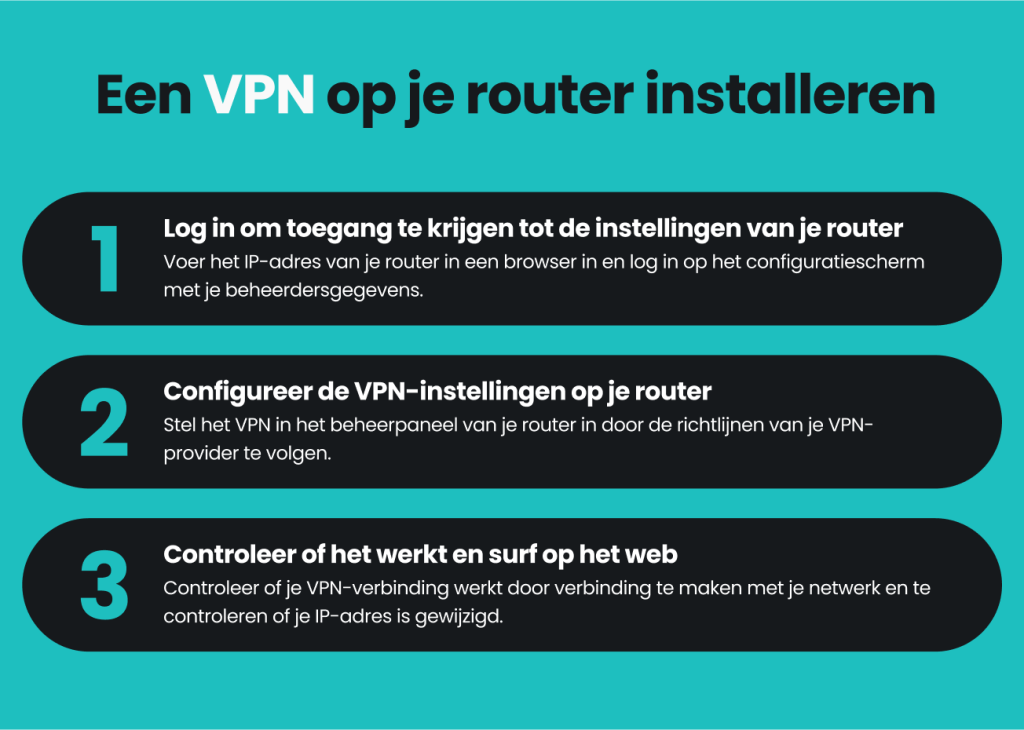
VPN-installatie begint met de VPN zelf. Als je er geen hebt, overweeg dan de aanschaf van een Surfshark VPN-abonnement.
En als je eenmaal het VPN-gedeelte gedaan hebt, laten we dan beginnen met de technische installatie:
- Open het configuratiescherm van de router. Je krijgt toegang door het IP-adres (Internet Protocol) van je router in je browser in te voeren, net als een URL. Als je het IP-adres van je router niet weet, lees je hier hoe je het kunt vinden:
- Voor Windows 10-gebruikers:
- Open het menu Start, type Command Prompt in, en klik op Openen;
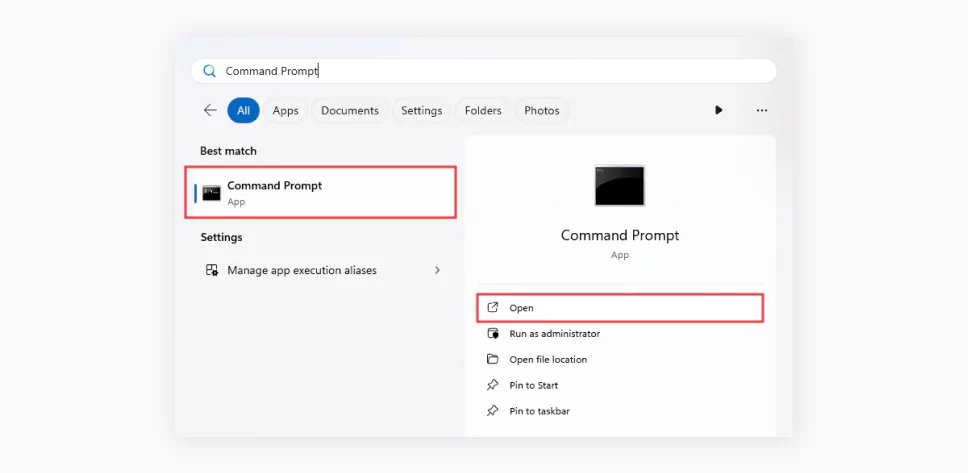
- Er verschijnt een consolevenster; typ ipconfig en druk op Enter;
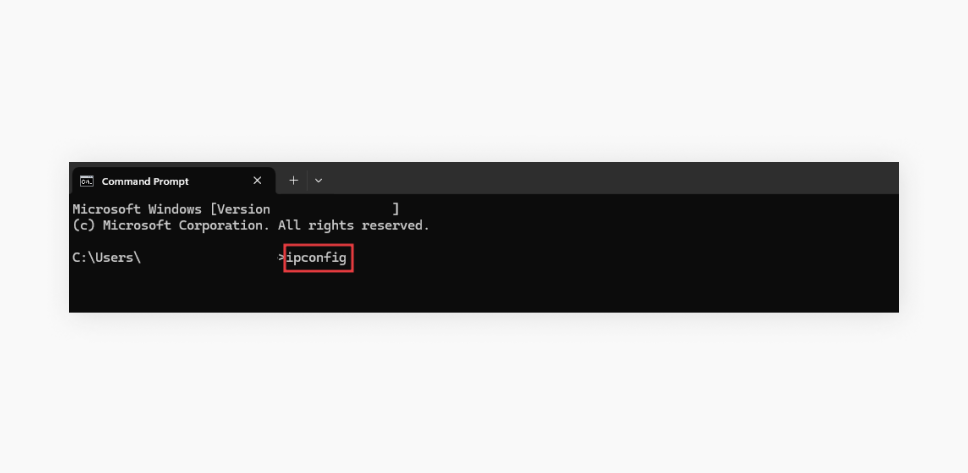
- Het IP-adres van je router moet staan op de regel Default Gateway.
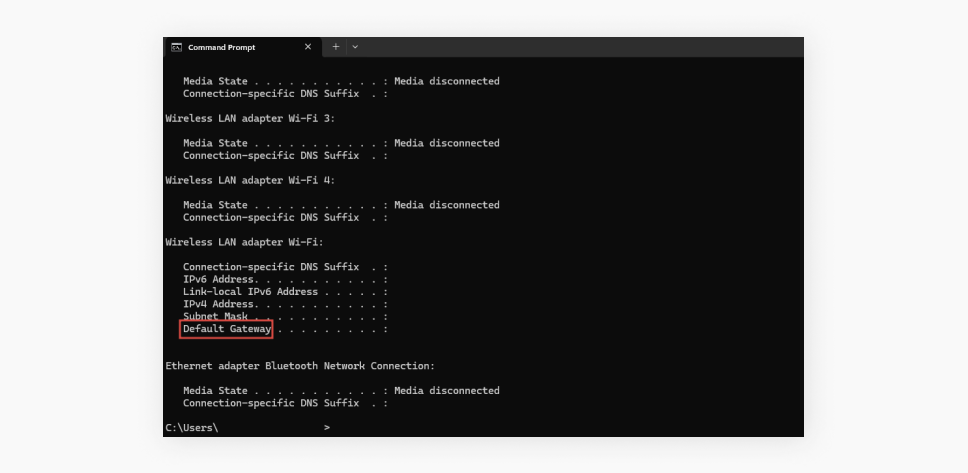
- Als je macOS gebruikt:
- Open Systeeminstellingen in het Apple-menu;
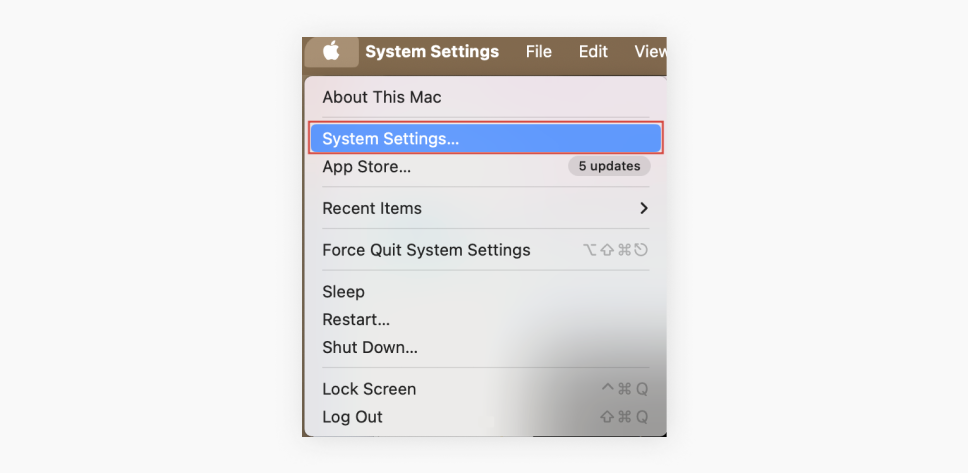
- Klik op Netwerk;
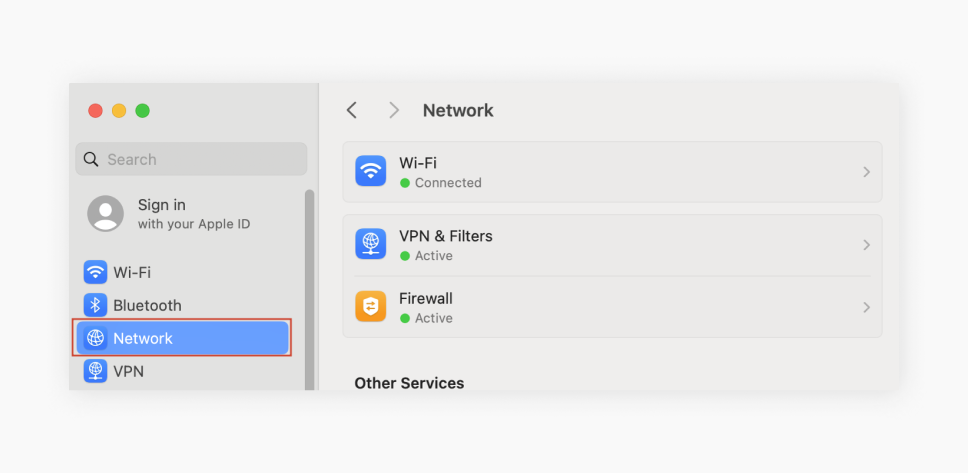
- Selecteer Wifi;
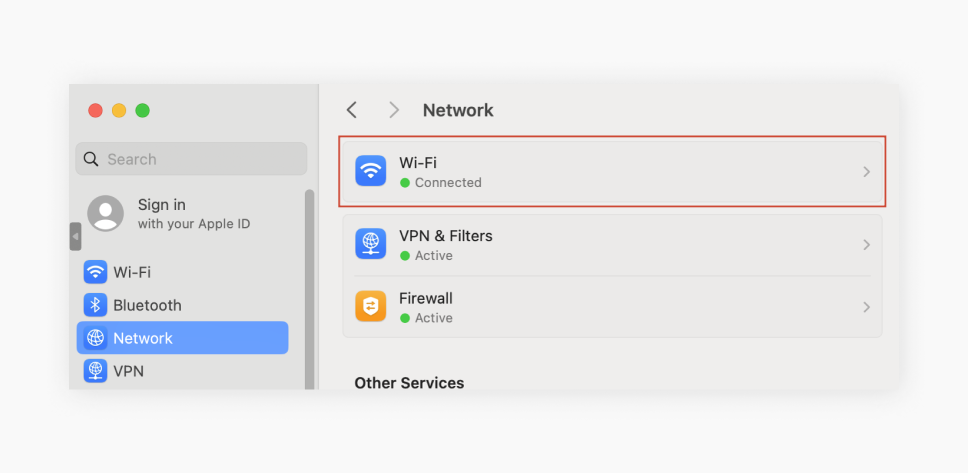
- Klik op Details naast het netwerk waarmee je verbonden bent;
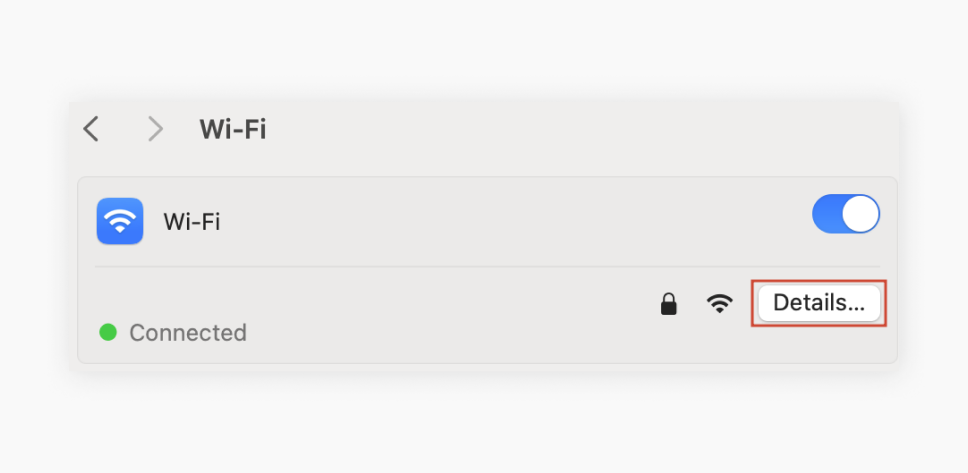
- Het IP-adres van je router wordt weergegeven naast Router.
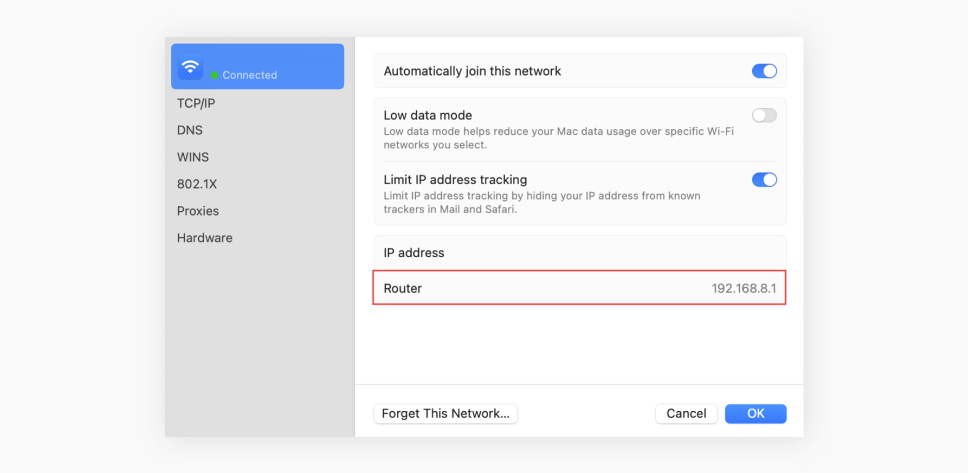
- Controleer of er een tabblad VPN-client is. Meestal vind je dit onder de geavanceerde instellingen van je router, maar afhankelijk van het model en merk van je router kan dit gedeelte ergens anders staan. Klik rond in de instellingen om het te vinden.
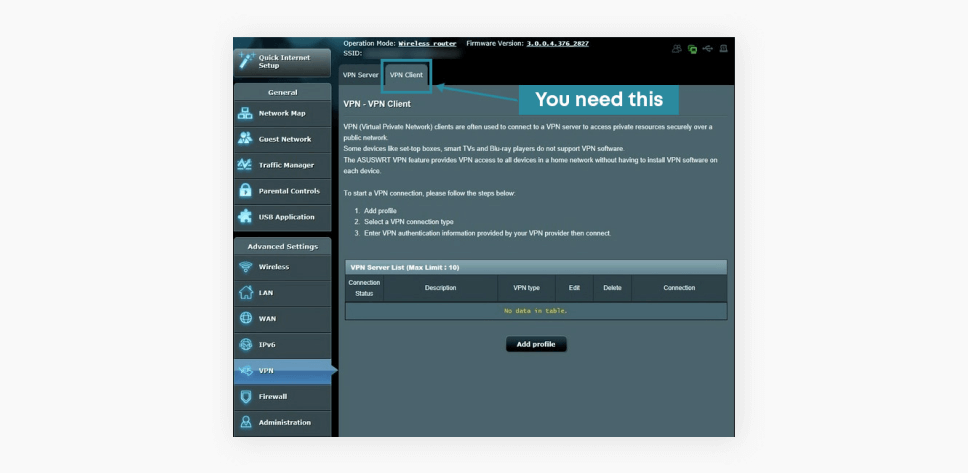
Als je het niet kunt vinden, is je router niet geschikt voor VPN. Maar maak je geen zorgen — de meeste routers kunnen VPN-compatibel worden gemaakt met specifieke firmware (zie hieronder hoe je je router VPN-client-compatibel maakt).
- Volg de richtlijnen van je VPN-client. De meeste VPN-providers hebben ze op hun ondersteuningspagina; hier zijn de instructies van Surfshark voor het instellen van een VPN op:
- Zorg ervoor dat je verbinding is beveiligd met VPN. Een manier om dit te doen is door op Google te zoeken op “wat is mijn IP” en te kijken of er een andere locatie wordt weergegeven. Zo niet, controleer dan of je de instructies correct hebt opgevolgd en/of neem contact op met de klantenservice van Surfshark.
Problemen met het installeren van een VPN op je router?
Als het installeren van een VPN op je router lastig blijkt te zijn — maak je dan geen zorgen. Het ondersteuningsteam van Surfshark staat 24/7 klaar om je te helpen. Je kunt een verzoek indienen of een livechat starten via ons hulpcentrum, dan zullen onze experts je helpen om Surfshark VPN op je router te installeren. Aarzel dus niet om contact met ons op te nemen.
Verschillende soorten routers die een VPN ondersteunen
Er zijn drie hoofdtypen routers:
Routers geleverd door ISP
Dit type verwijst naar routers geleverd door een internetserviceprovider (ISP), waarvan de meeste geen VPN ondersteunen en niet geconfigureerd kunnen worden om er een te ondersteunen.
Consumentenrouters
Het consumententype betekent dat iemand zo’n router in de winkel kan kopen. De meeste routers in deze categorie kunnen compatibel zijn met een VPN, maar zijn nog niet geconfigureerd om er een te ondersteunen.
Aangepaste firmware of voorgeconfigureerde routers
Dit is een type router dat is geconfigureerd (geflasht) om een VPN te ondersteunen voordat het op de plank wordt gelegd en waarop de juiste software al is geïnstalleerd — deze kosten meestal wat meer.
Als je dit artikel leest, is de kans groot dat jouw router van het consumententype is. Hier lees je hoe je meteen kunt controleren of je router VPN-software ondersteunt:
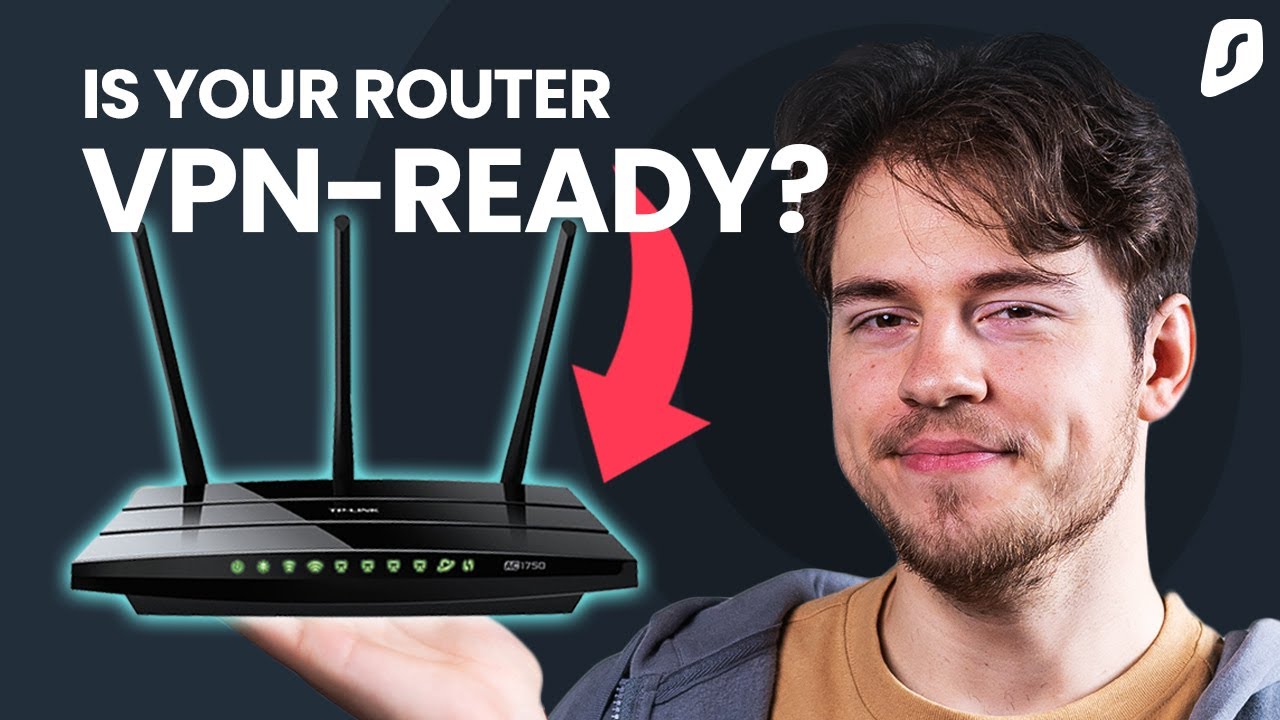
Hoe weet ik of mijn router VPN-compatibel is?
Hoewel niet alle routers VPN-compatibel zijn, kun je controleren of de jouwe VPN-software ondersteunt door:
- De handleiding te lezen: een gedrukte handleiding zou bij de router geleverd moeten zijn — of je kunt online een digitale handleiding vinden;
- Je router online te controleren: het invoeren van “[router model] VPN-compatibiliteit” in een zoekmachine zoals Google zou je alle informatie moeten geven die je nodig hebt.
Is je router niet VPN-compatibel? Zo los je dit op
Disclaimer: Het verkeerd flashen van je router kan deze beschadigen en onbruikbaar maken. Als je besluit door te gaan, doe het dan op eigen risico.
Als je router nog niet compatibel is met VPN-clients, kun je deze meestal instellen met firmware van derden om het probleem op te lossen. Dat gaat zo:
- Achterhaal het IP-adres van je router (volg de instructies uit stap 1 van de instructies Hoe stel ik een VPN in op een router? hierboven).
- Ga naar je router. Om toegang te krijgen tot je router voer je het IP-adres van stap 1 in je browser in zoals je een URL zou invoeren. Dit zou een prompt moeten opleveren die je vraagt om de gebruikersnaam en het wachtwoord van je router. Als je deze niet veranderd hebt, kun je ze vinden in de handleiding van je router (Tip: je kunt toegang krijgen tot de meeste routers door admin in te voeren als gebruikersnaam en wachtwoord).
- Download de firmware voor je router. Controleer of je router wordt ondersteund door naar de DD-WRT-website te gaan. Gebruik het zoekvak om het model van je router te vinden (je kunt ook OpenWRT of Tomato proberen als je je model niet kunt vinden op DD-WRT).
- Download de bin-bestanden van de DD-WRT-website voor je specifieke router. Het downloaden van de juiste bin-bestanden voor je router is cruciaal om te voorkomen dat je garantie vervalt of dat de router mogelijk niet meer werkt.
- Zoek de firmware-installatiepagina. Veel routerinterfaces hebben deze onder Beheer. Klik rond tot je het vindt.
- Upload het DD-WRT-bin-bestand. Nogmaals, zorg ervoor dat het het juiste bestand is voor je router, upload het dan en wacht.
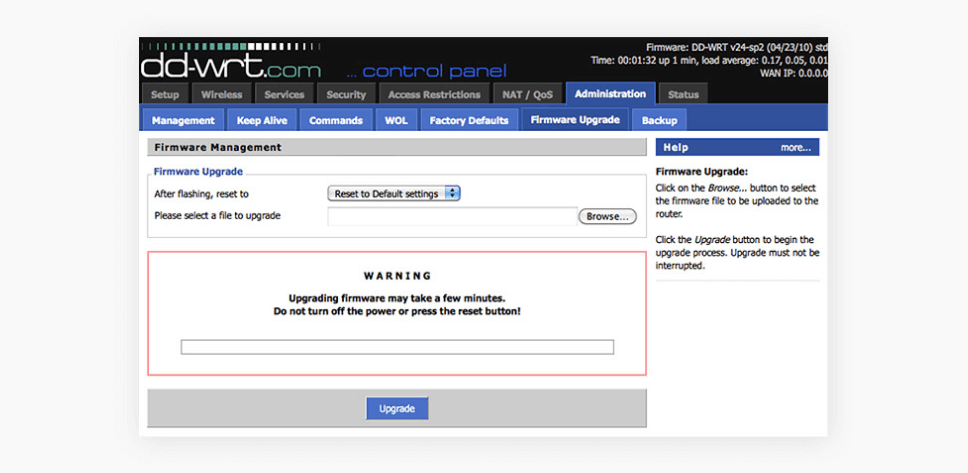
- Stel een gebruikersnaam en wachtwoord in. Het standaard DD-WRT-IP is 192.168.1.1. Voer dat in je browser in als een URL en je wordt gevraagd om een nieuwe gebruikersnaam en wachtwoord in te stellen.
- Zorg ervoor dat je router verbonden is met het internet.
- Bereid de installatie voor. Navigeer naar het tabblad VPN onder Services en vink het vakje Inschakelen naast Start OpenVPN-client aan;
- Volg nu de bovenstaande stappen in het gedeelte Hoe stel ik een VPN-router in?
Of je kunt gewoon je huidige router weggooien (vergeet niet te recyclen) en in plaats daarvan een VPN-router aanschaffen. Een voorgeconfigureerde VPN-router kan je wat moeite besparen!
Zoek specifieke instructies voor de firmware van je router
Het Hulpcentrum van Surfshark heeft gedetailleerde VPN-installatie-instructies voor een aantal routers:
- TP-Link Deco (WireGuard®)
- GL.iNet (WireGuard®, OpenVPN)
- Keenetic (WireGuard®, OpenVPN)
- FRITZ!Box (WireGuard®)
- Asus VPN Fusion (WireGuard®, OpenVPN)
- OpenWRT (WireGuard®, OpenVPN)
- DD-WRT (WireGuard®, OpenVPN)
- OPNsense (OpenVPN)
- AsusWRT (OpenVPN)
- Portal (OpenVPN)
- Tomato (OpenVPN)
- Asus Merlin (OpenVPN)
- Sabai (OpenVPN)
- Freebox (OpenVPN)
- pfSense 2.4.4 (OpenVPN)
- Synology NAS (OpenVPN)
- QNAP (OpenVPN)
- Netduma R1 (OpenVPN)
- MikroTik (IKEv2)
- Linksys (vereist het flashen van firmware)
Tips om het meeste uit je VPN-router te halen
- Maak verbinding met de dichtstbijzijnde VPN-server. Als je snelheid wilt, maak dan verbinding met een VPN-server die zich het dichtst bij je locatie bevindt. Hoe meer servers een VPN-provider aanbiedt, hoe groter je opties.
- Maak niet onnodig dubbele verbindingen. Laat geen VPN draaien op zowel je router als je apparaat — je router met VPN-bescherming dekt je! Het verdubbelen van de VPN-verbindingen zal je internetsnelheid verlagen.
- Zoek naar de nieuwste versleutelingsstandaarden. Nieuwere versleutelingsstandaarden zijn sneller en veiliger. WireGuard, IKEv2 en OpenVPN zijn de beste en veiligste op de markt. Ze worden echter niet door alle VPN-routers ondersteund. Zorg ervoor dat je VPN-client niet verspild wordt aan een VPN-router die deze niet volledig kan ondersteunen.
- Wees voorzichtig met gratis VPN-diensten. Gratis VPN-dienstverleners hebben mogelijk niet de beveiligingsstandaarden van betaalde. Je kunt te maken krijgen met tragere prestaties, opdringerige advertenties en mogelijk zelfs met het bijhouden en verkopen van je online activiteiten aan derden.
- Bookmark de instellingen van je router. Dat is het IP-adres van de router waar we het eerder over hadden. Bookmark het in je browser zodat je gemakkelijk toegang hebt tot de VPN-routerinstellingen wanneer je maar wilt.
Een VPN instellen op een router: voor- en nadelen
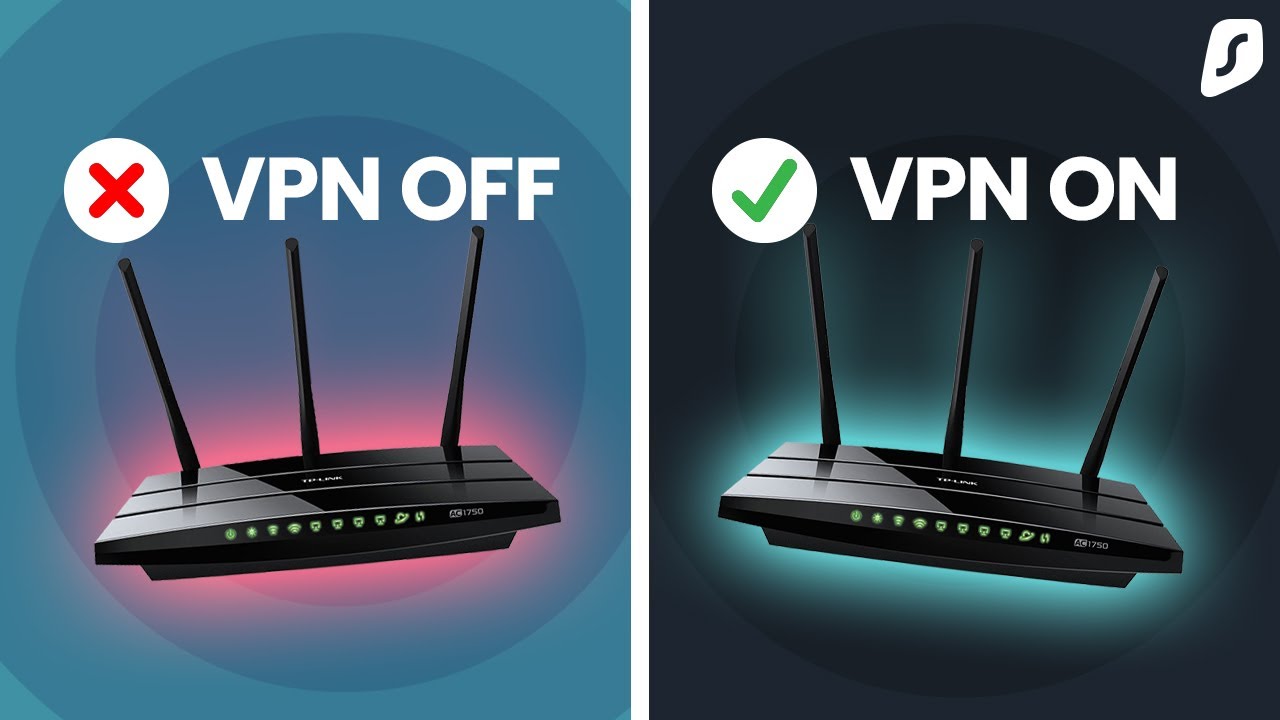
Je vraagt je misschien af waarom je een VPN op je router zou installeren. Feit is dat het allemaal neerkomt op persoonlijke voorkeur. Het gemak is misschien het belangrijkste voor de meesten, maar om een mening te vormen, moeten we kijken naar de voor- en nadelen.
Voordelen | Nadelen |
|---|---|
Bespaart tijd bij het installeren van VPN | Moeilijker te regelen instellingen |
Beveiligt alle thuisapparaten te allen tijde | Mogelijkheid afhankelijk van router |
Zorgt voor buffervrij en privé streamen | De verbinding tussen het apparaat en de router is niet versleuteld |
Beschermt je gasten die verbinding maken met je wifi | Een complexere installatie |
Werkt ook op apparaten waarop je geen VPN kunt installeren |
Conclusie: probeer je VPN-router eens uit
Het installeren van een VPN-router kan ontmoedigend lijken, maar het is relatief eenvoudig als je goed geïnformeerd bent. De voordelen — tijdbesparing bij het installeren van VPN, alle verbonden apparaten in één keer beveiligd, enzovoort — spreken voor zich. Na het lezen van dit artikel heb je nu de kennis voor het instellen van je VPN-router thuis.
Mogen we Surfshark aanraden? Onze VPN heeft uitstekende installatiegidsen voor routers en een geoptimaliseerd servernetwerk dat geweldige snelheden biedt. Als er iets misgaat, kun je vertrouwen op de 24/7 ondersteuningsdienst om je weer op weg te helpen. Nog beter: je kunt kiezen uit een verscheidenheid aan vooraf geflashte (lees: vooraf geconfigureerde) VPN-routers (dat wil zeggen, met Surfshark al geïnstalleerd).
Disclaimer: Houd er rekening mee dat het gebruik van Surfshark-diensten voor illegale activiteiten ten strengste verboden is en in strijd is met onze Algemene Voorwaarden. Zorg ervoor dat het gebruik van Surfshark-diensten voor je specifieke activiteiten voldoet aan alle toepasselijke wetten en regelgeving, inclusief die van eventuele serviceproviders en websites die je via Surfshark gebruikt.
Veelgestelde vragen
Hoe stel ik een VPN in op een router?
- Ga naar het configuratiescherm van je router door je IP-adres in de adresbalk van je browser in te voeren;
- Installeer de VPN-firmware op je router door deze te downloaden van de DD-WRT-website;
- Installeer een VPN-app;
- Ga naar het VPN-tabblad in het configuratiescherm van de router;
- Schakel de OpenVPN-client in en voer je servergegevens in;
- Klik op Instellingen opslaan en toepassen.
Kan ik een VPN gebruiken op een wifi-router?
Ja, je kunt een VPN op je router installeren en gebruiken, maar controleer eerst het model van de router en of deze VPN-compatibel is. Een VPN op een router versleutelt ALLE gegevens van je netwerk en zorgt voor een waterdichte manier om veilig online te blijven op elk apparaat dat gebruikmaakt van wifi.
Kun je een VPN op elke router installeren?
Je kunt op de meeste routers een VPN installeren, maar in sommige gevallen wordt het als illegaal beschouwd. Routers die zijn uitgegeven door ISP’s ondersteunen natuurlijk geen VPN, maar kunnen worden geflasht om het te ondersteunen; sommige internetproviders vermelden in hun servicevoorwaarden dat het wijzigen van hun uitgegeven firmware of software kan leiden tot boetes (lees: illegaal).
Zou ik een VPN op mijn router moeten gebruiken?
Over het algemeen is het handiger en lost het het probleem “mijn apparaat ondersteunt geen VPN-app” op. Een router die alle passerende gegevens in één keer versleutelt, doet dat voor elk ander apparaat en maakt het installeren en inschakelen van een VPN-app overbodig wanneer je veilig online wilt blijven.


